نوشته های وردپرس همان مطالب سایت شماست که برای مخاطبان منتشر می کنید. در پیشخوان وردپرس بخشی برای کار با نوشته های وردپرس در نظر گرفته شده که با رابط کاربری زیبا، ساده و پیشرفته ای که دارد کار را برای همه بخصوص تازه واردها آسان می کند. کار اصلی شما به عنوان یک وبمستر کار با همین نوشته ها است. یعنی نوشته ها را براساس اصول آن منتشر کنید و تنظیمات لازم را هم انجام دهید. در این بخش به توضیحات کامل بخش نوشته های وردپرس اشاره می کنم.
از نوار کناری پیشخوان وردپرس، بخشی به نام نوشته ها قرار دارد. در این فهرست ۴ زیر فهرست واقع شده است. اگر بروی همه نوشته ها کلیک کنید، تمامی نوشته های سایت شما که تا به حال آنها را ارسال کردید را مشاهده می کنید. برای اضافه کردن مطلب به سایت می توانید از افزودن نوشته استفاده کنید. دسته ها و برچسب ها امکان دسته بندی مطالب سایت با کلمات کلیدی را فراهم می کنند.
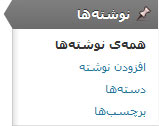
قسمت کار با نوشته های وردپرس
بروی همه ی نوشته ها کلیک کنید، تمام نوشته های شما به صورت نوارهای افقی به شما نشان داده می شود. اجزاء این صفحه را با رفتن به تنظیمات صفحه می توانید بسته به نیاز خود کم یا زیاد کنید. برای این کار بروی دکمه تنظیمات صفحه از بالا سمت چپ صفحه کلیک کنید. یک فهرست کشویی برای شما باز می شود که تصویر آن شبیه تصویر زیر است:
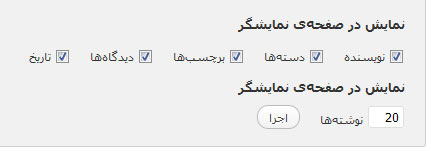
پنهان یا نشان دادن گزینه های موجود در صفحه نوشته های وردپرس
از قسمت بالایی تیک هر بخش که خورده باشد، آن بخش در صفحه نوشته ها دیده می شود. یعنی مثلاً اگر شما تیک نویسنده را بردارید، نام نویسنده از ردیف های نوشته های این صفحه حذف می شود. در جعبه پایینی که به صورت پیش فرض عدد ۲۰ در آن قرار گرفته است، شما می توانید تعداد نوشته ای که در آنِ واحد در صفحه به شما نشان داده می شود را تعیین کنید، و پس از آن بروی دکمۀ اجرا کلیک کنید.
در کنار دکمه تنظیمات صفحه در بالای صفحه، یک دکمۀ دیگر بنام راهنما موجود است، اگر می خواهید اطلاعات بیشتری را در مورد قسمت های این صفحه کسب کنید، بهتر است یک سری هم بدانجا بزنید.
حال برویم سراغ کارهایی که می توانید در این صفحه با نوشته ها انجام دهید. شما هر نوشته را با عنوان آن می شناسید. عنوان هر نوشته به شکلی ضخیم در ابتدای هر ردیف نوشته شده است. اگر روی آن کلیک کنید به صفحه ویرایش پیشرفته آن هدایت می شوید. اینکه نویسنده مطلب کیست، در چه دسته بندی قرار گرفته است و برچسب های آن چیست در ردیف روبروی عنوان مطلب مشخص شده است. تعداد نظرات هر مطلب و تاریخ انتشار آن هم در ستون های آخر مشخص است. در برخی مواقع ممکن است در این صفحه شما مشخصات بیشتری را برای هر نوشته ببینید، این به این خاطر است که افزونه ای را نصب کردید که اطلاعات بیشتری از آن نوشته را به شما نشان می دهد، که بسته به نوع افزونه کارایی آن فرق می کند.
و اما زمانی که موس را بروی عنوان یک مطلب می برید، چهار گزینه که مربوط به همان مطلب است به شما نشان داده می شود. اگر بروی ویرایش کلیک کنید، معادل این است که بروی عنوان نوشته کلیک کرده اید، یعنی به صفحه ویرایش پیشرفته نوشته می روید. اگر بروی ویرایش سریع کلیک کنید، در زیر همان نوشته یک جعبه باز می شود که تنظیمات همان نوشته را برای شما تغییر می دهد. با کلیک بروی زباله دان، آن نوشته را دور انداختید و در آخر اگر می خواهید ببنید که آن نوشته برای بازدید کنندگان چگونه نشان داده می شود بروی نمایش کلیک کنید.
اگر تیک هر نوشته ای را که می خواهید بزنید و از فهرست کارهای دسته جمعی یک کار را انتخاب کنید، و سپس بروی اجرا کلیک کنید، آن کار بروی تمام مطالب اعمال می شود. مثلاً شاید خواسته باشید یکدفعه چند مطلب را به زباله دان منتقل کنید.
و در انتها بهتر است با صافی هم آشنا شوید. زمانی فرا می رسد که چندصد و شاید هم بیشتر مطلب را بروی سایتتان منتشر کرده باشید. با این شرایط جست و جوی یک مطلب بین این همه نوشته با استفاده از صافی ها باز هم ساده است.
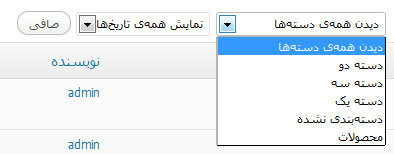
استفاده از صافی برای صفحه نوشته های وردپرس
فقط کافی است از جعبه بالا سمت راست که در شکل هم مشخص است، دستۀ مطلب و از جعبه روبروی آن تاریخ ارسالش را تعیین کنید و بروی دکمه صافی کلیک کنید. با اینکار تمام مطالب مرتبط برای شما نمایان می شود و دامنه آن همه مطلب محدودتر می شود. حال می توانید راحتتر مطالب مورد نظر خود را بیابید.
این توضیحات کامل در مورد کار با نوشته های وردپرس بود. هنوز اعمال زیادی مانده که برای کار کردن با نوشته های وردپرس باید یاد بگیرید. که در نوشته های دیگر به آن ها به طور کامل اشاره می کنم. 🙂



مرسي از مطلبت!
من ميخام كه در بخش نطرات مخاطبان در سايت:ساعت،تاريخ ونام نظردهندگان مخفي شود ! راهنمايي ميخام با تشكر
باید به ویرایش پروندههای پوسته بپردازید. فایل Comments.php رو باز کنید و تگهای مد نظر رو ویرایش یا حذف کنید.
سلام ببخشید یک سوال کلمات من رفتن به سمت چپ باید چکار کنم بیاد راست